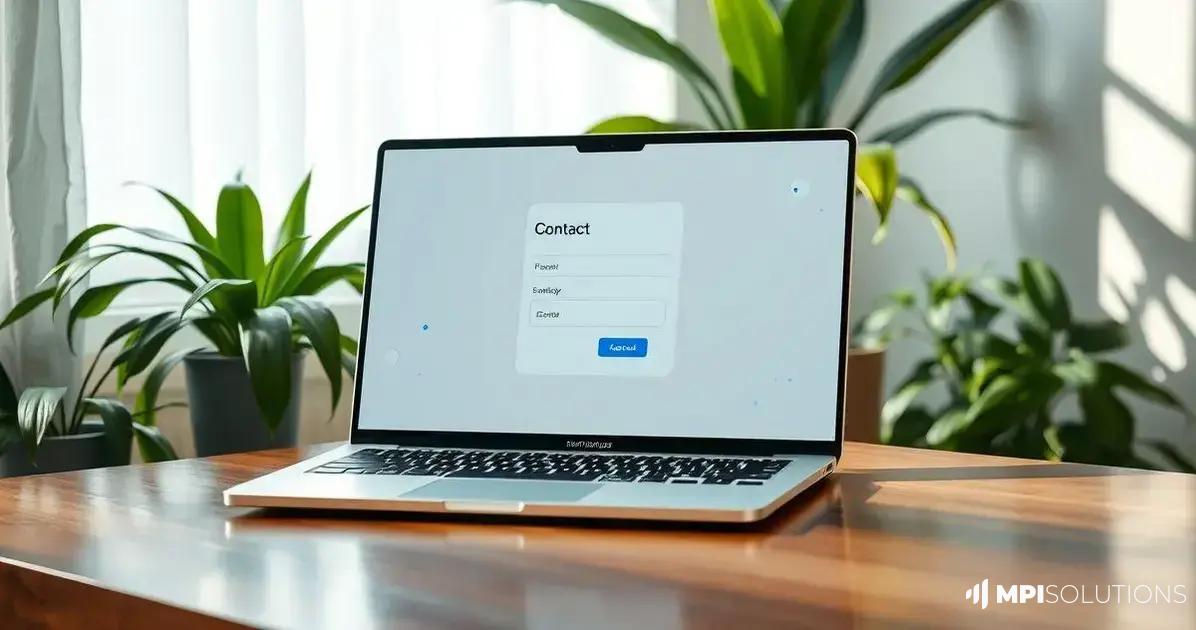
O Contact Form 7 é um plugin do WordPress que facilita a criação de formulários de contato, permitindo coletar informações dos visitantes, como dados para e-mail marketing e feedback. Ele é fácil de usar, com opções de personalização, validação de campos e integração com ferramentas de automação, além de recomendações para evitar spam, como o uso de CAPTCHA, melhorando a interação com o público e contribuindo para o crescimento do negócio.
O Contact Form 7 é um dos plugins mais populares do WordPress, permitindo que você crie formulários de contato de maneira simples e eficiente. Neste artigo, vamos explorar como você pode tirar o máximo proveito desse plugin, garantindo que seu site tenha um espaço funcional para coletar informações valiosas dos seus visitantes.
Por que usar formulários no WordPress?
Usar formulários no WordPress é crucial para qualquer site que deseja interagir com seus visitantes de maneira eficaz. Eles permitem que você colete informações valiosas, como dados de contato, feedback sobre produtos e até mesmo pesquisas de satisfação. Aqui estão algumas razões pelas quais você deve considerar a implementação de formulários:
Criar uma base de contatos para e-mail marketing
Um dos principais motivos para usar formulários é a criação de uma base de contatos. Se você planeja realizar estratégias de Inbound Marketing ou e-mail marketing, é fundamental ter uma lista de leads. Os formulários capturam essas informações, permitindo que você se conecte com seu público de forma mais direta e personalizada.
Receber feedback sobre produtos
Os formulários são uma excelente ferramenta para coletar feedback dos usuários. Saber o que os clientes pensam sobre seus produtos ou serviços pode fornecer insights valiosos. Comentários positivos podem ser usados como prova social, enquanto feedback negativo ajuda a identificar áreas que precisam de melhorias.
Traçar o perfil do seu público
Outra vantagem de utilizar formulários é a capacidade de entender melhor o seu público-alvo. Perguntas demográficas podem ajudar a traçar perfis de clientes, permitindo que você adapte suas estratégias de marketing e comunicação. Com essas informações, você pode criar Buyer Personas mais precisas e direcionar suas campanhas de maneira mais eficaz.
Portanto, incorporar formulários no seu site WordPress não é apenas uma questão de coleta de dados, mas uma estratégia essencial para o crescimento e a personalização do seu negócio.
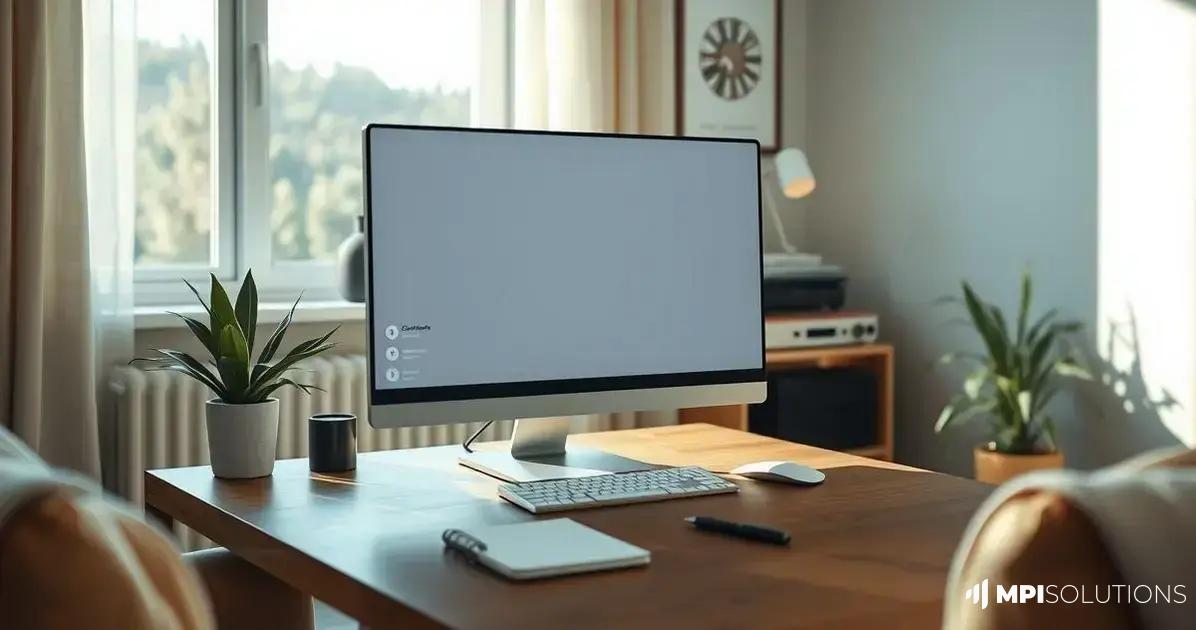
Como criar um formulário com o Contact Form 7
Criar um formulário com o Contact Form 7 é um processo simples e direto. Siga estas etapas para configurar seus formulários de forma eficaz:
1. Instalação do plugin
Primeiro, você precisa instalar o plugin Contact Form 7 no seu site WordPress. Vá até o painel do WordPress, clique em Plugins e depois em Adicionar Novo. Na barra de pesquisa, digite “Contact Form 7” e, em seguida, clique em Instalar Agora e depois em Ativar.
2. Criando um novo formulário
Após a ativação, você verá uma nova opção chamada Contatos no menu do administrador. Clique nessa opção e, em seguida, clique em Adicionar Novo. Isso abrirá uma nova página onde você poderá criar seu formulário.
3. Personalizando o formulário
O Contact Form 7 oferece uma interface intuitiva para personalizar seu formulário. Você pode adicionar campos como nome, e-mail, telefone e mensagem. Para adicionar um campo, basta selecionar o tipo desejado na barra de ferramentas acima e clicar em Inserir Tag. Você também pode personalizar os rótulos e as mensagens de erro.
4. Configurando as opções de envio
Após criar os campos do formulário, você precisará configurar as opções de envio. Na aba Mail, você pode definir para onde os dados serão enviados. Insira o endereço de e-mail que deseja que receba as informações preenchidas pelos usuários. É importante verificar se o endereço está correto para não perder leads importantes.
5. Inserindo o formulário na página
Depois de configurar o formulário, clique em Salvar. O Contact Form 7 gerará um shortcode para o seu formulário. Copie esse shortcode e cole na página ou post onde deseja que o formulário apareça. Você pode usar o shortcode em várias páginas, se necessário.
6. Testando o formulário
Por fim, não se esqueça de testar o formulário após a publicação. Preencha os campos e verifique se as informações estão sendo enviadas corretamente para o e-mail configurado. Isso garantirá que tudo esteja funcionando como deveria.
Com essas etapas simples, você pode criar formulários eficazes no seu site WordPress usando o Contact Form 7. Aproveite essa ferramenta para melhorar a comunicação com seus visitantes e coletar informações valiosas!
Dicas de personalização para seus formulários
Personalizar seus formulários no Contact Form 7 é uma ótima maneira de garantir que eles atendam às necessidades específicas do seu negócio e proporcionem uma experiência melhor para os usuários. Aqui estão algumas dicas de personalização que você pode aplicar:
1. Utilize campos personalizados
O Contact Form 7 permite que você adicione campos personalizados ao seu formulário. Isso significa que você pode coletar informações específicas que são relevantes para o seu negócio. Por exemplo, se você está coletando dados para um evento, pode incluir campos para a data de nascimento ou preferências de alimentação.
2. Estilize seu formulário
A aparência do seu formulário é tão importante quanto sua funcionalidade. Use CSS para estilizar seus formulários e garantir que eles se integrem bem ao design do seu site. Você pode alterar cores, fontes e tamanhos para torná-los mais atraentes e alinhados com a identidade da sua marca.
3. Adicione mensagens de sucesso e erro personalizadas
Ao personalizar as mensagens que aparecem após o envio do formulário, você pode melhorar a experiência do usuário. Crie mensagens de sucesso que agradeçam ao usuário por enviar suas informações e mensagens de erro que sejam claras e informativas, ajudando a resolver problemas rapidamente.
4. Inclua validação de campos
Para garantir que você receba informações precisas, utilize a validação de campos. Isso pode incluir a verificação de que o e-mail inserido é válido ou que campos obrigatórios não estão vazios. A validação ajuda a evitar erros e melhora a qualidade dos dados coletados.
5. Integre com ferramentas de automação
Aproveite a integração do Contact Form 7 com ferramentas de automação de marketing e CRM, como MailChimp ou HubSpot. Isso permitirá que você envie automaticamente os dados coletados para suas listas de e-mail ou sistemas de gerenciamento de clientes, facilitando o acompanhamento e a nutrição de leads.
6. Adicione um CAPTCHA
Para evitar spam, considere adicionar um CAPTCHA ao seu formulário. O Contact Form 7 oferece suporte ao Google reCAPTCHA, que é uma solução eficaz para proteger seu formulário contra envios automáticos indesejados. Isso ajuda a garantir que você receba apenas informações de usuários reais.
Com essas dicas de personalização, você pode otimizar seus formulários no Contact Form 7 e torná-los mais eficazes na coleta de dados e na interação com seus visitantes. Lembre-se de que quanto mais adaptado ao seu público, mais sucesso seu formulário terá!
Conclusão
O Contact Form 7 é uma ferramenta poderosa para qualquer site WordPress que busca melhorar a comunicação com seus visitantes.
Ao implementar formulários, você não apenas coleta informações valiosas, mas também cria oportunidades de engajamento e crescimento para o seu negócio.
Com as dicas de personalização que discutimos, você pode adaptar seus formulários para atender às suas necessidades específicas e oferecer uma experiência mais rica aos usuários.
Não se esqueça de testar e otimizar continuamente seus formulários para garantir que eles estejam funcionando da melhor maneira possível.
Portanto, comece a usar o Contact Form 7 hoje mesmo e veja como ele pode transformar a forma como você interage com seu público!
FAQ – Perguntas frequentes sobre o Contact Form 7
O que é o Contact Form 7?
O Contact Form 7 é um plugin para WordPress que permite criar e gerenciar formulários de contato de forma simples e eficaz.
Como posso instalar o Contact Form 7?
Você pode instalar o Contact Form 7 diretamente do painel do WordPress, acessando a seção de plugins, buscando pelo nome e clicando em ‘Instalar’.
Quais tipos de campos posso adicionar aos formulários?
Você pode adicionar diversos tipos de campos, como texto, e-mail, telefone, caixas de seleção, botões de opção e muito mais.
Posso personalizar a aparência dos meus formulários?
Sim, você pode usar CSS para estilizar seus formulários e adaptá-los ao design do seu site.
O Contact Form 7 permite integração com outras ferramentas?
Sim, o plugin pode ser integrado com várias ferramentas de automação de marketing e CRM, como MailChimp e HubSpot.
Como posso evitar spam nos meus formulários?
Você pode adicionar um CAPTCHA, como o Google reCAPTCHA, para proteger seus formulários contra envios automáticos indesejados.




